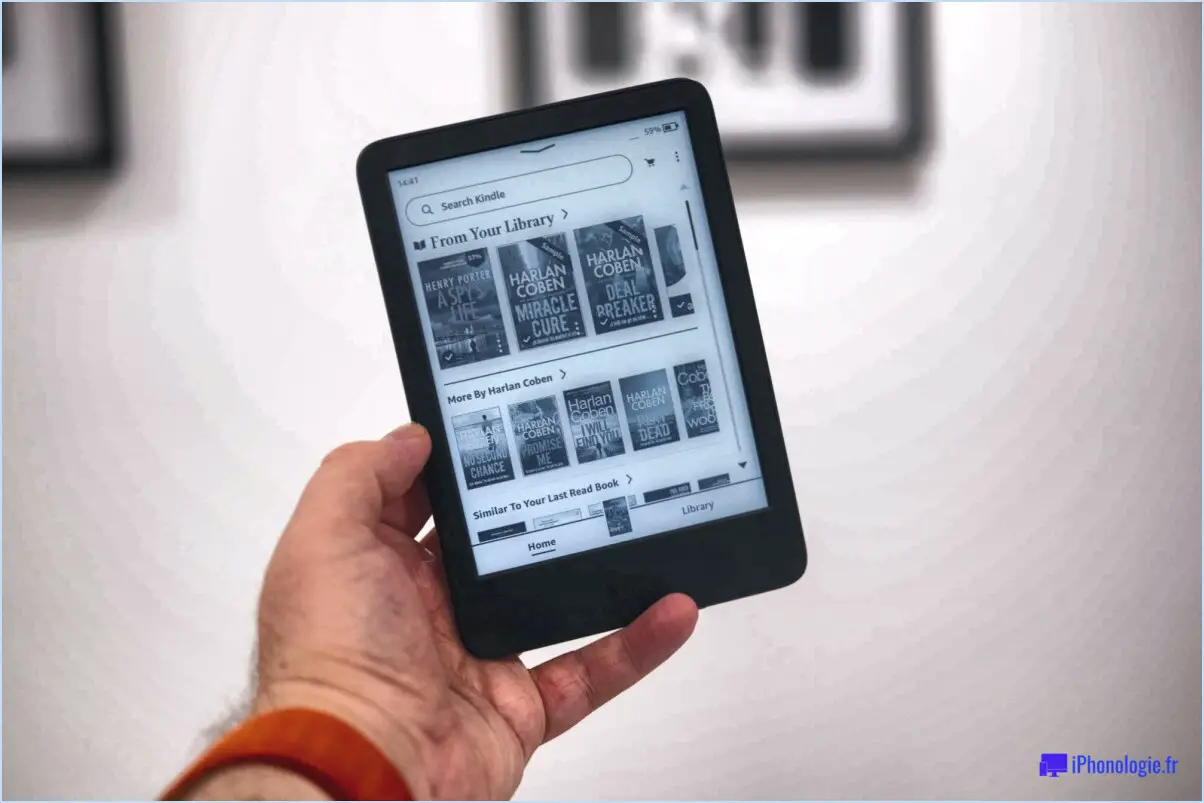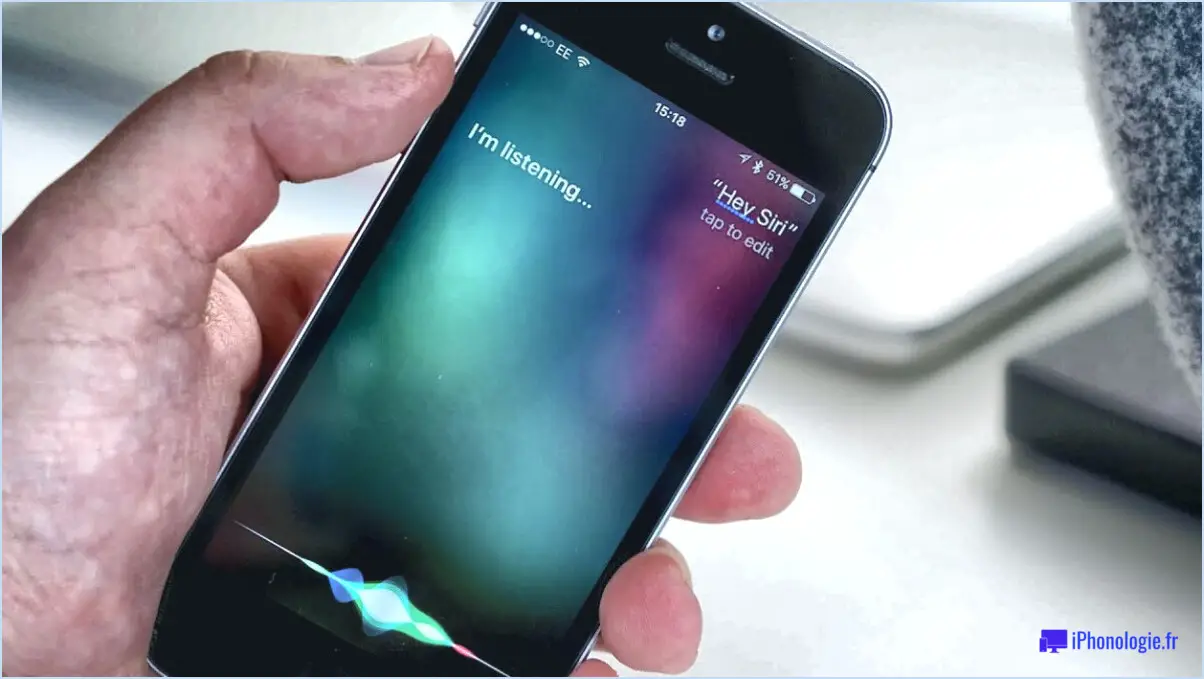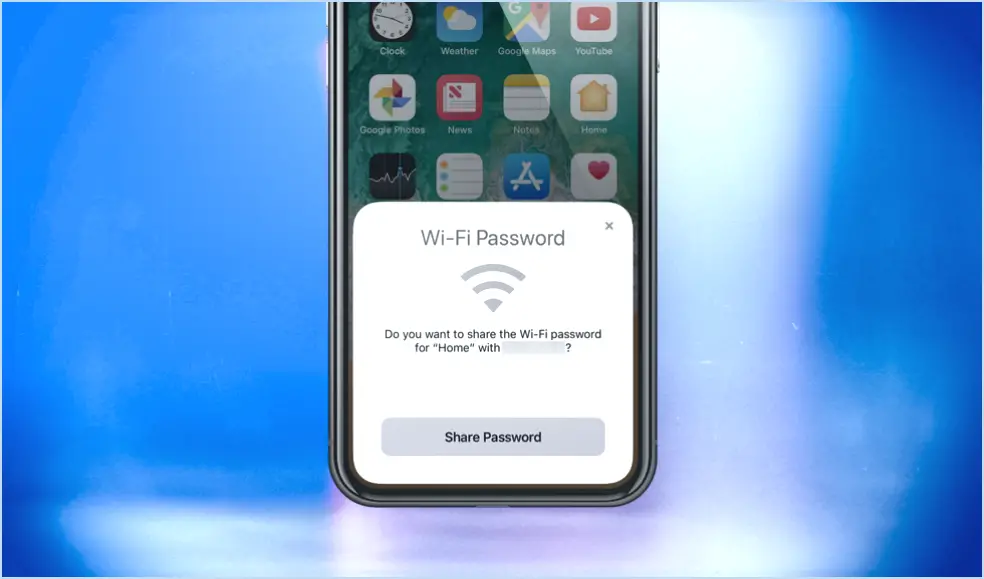Dépannage de base de l'ipad

Si vous rencontrez des problèmes avec votre iPad, voici quelques mesures de dépannage de base que vous pouvez prendre pour résoudre les problèmes courants.
- Connexion Internet: Si votre iPad ne se connecte pas à Internet, commencez par l'éteindre et le rallumer. Cette simple étape permet souvent de résoudre des problèmes de connectivité temporaires. Glissez vers le haut depuis le bas de l'écran pour accéder au Centre de contrôle, puis touchez l'icône Wi-Fi pour la désactiver. Attendez quelques secondes et appuyez à nouveau sur l'icône pour réactiver le Wi-Fi.
- Pas de mise à jour: Si votre iPad est connecté à internet mais ne reçoit aucune mise à jour, le problème peut venir de votre routeur. Essayez de le redémarrer en le débranchant de la source d'alimentation, en attendant environ 10 secondes et en le rebranchant. Cela peut aider à résoudre les problèmes de réseau temporaires qui empêchent le téléchargement des mises à jour.
- Mises à jour du système d'exploitation: Si vous utilisez une ancienne version du système d'exploitation de l'iPad, il est possible qu'une mise à jour permette de résoudre certains problèmes. Pour vérifier la présence de mises à jour, allez dans "Réglages" sur votre iPad, puis touchez "Général" et "Mise à jour du logiciel". Si une mise à jour est disponible, suivez les instructions à l'écran pour la télécharger et l'installer.
- Réinitialisation du système d'exploitation: En revanche, si vous utilisez une version plus récente du système d'exploitation de l'iPad et que vous rencontrez des problèmes persistants, une réinitialisation peut s'avérer nécessaire. Avant de procéder, assurez-vous de disposer d'une sauvegarde récente de vos données. Pour réinitialiser votre iPad, allez dans "Réglages", puis touchez "Général", "Réinitialiser" et enfin "Effacer tout le contenu et tous les réglages". Cette opération effacera toutes les données de votre appareil, veillez donc à sauvegarder toutes les informations importantes au préalable.
N'oubliez pas que ces étapes de dépannage sont destinées à résoudre des problèmes courants et qu'elles ne résoudront peut-être pas tous les problèmes. Si vous continuez à rencontrer des difficultés avec votre iPad, il est conseillé de contacter l'assistance Apple ou de vous rendre dans un centre de service agréé pour obtenir de l'aide.
Comment réinitialiser un iPad qui ne répond pas?
Si votre iPad ne répond pas, vous pouvez effectuer une réinitialisation pour résoudre le problème. Voici comment réinitialiser votre iPad :
- Maintenez le bouton d'alimentation enfoncé: Localisez le bouton d'alimentation de votre iPad, généralement situé sur le dessus ou sur le côté de l'appareil.
- Maintenez le bouton: Appuyez sur le bouton d'alimentation et maintenez-le enfoncé pendant environ 10 secondes. Veillez à maintenir le bouton enfoncé même si l'écran devient noir ou si l'option "Glisser pour éteindre" s'affiche.
- Attendre le redémarrage: Après avoir maintenu le bouton d'alimentation pendant 10 secondes, votre iPad devrait s'éteindre complètement. Relâchez le bouton d'alimentation et attendez quelques secondes.
- Remettre sous tension: Appuyez à nouveau sur le bouton d'alimentation et maintenez-le enfoncé jusqu'à ce que le logo Apple apparaisse à l'écran. Cela indique que votre iPad est en train de redémarrer.
En suivant ces étapes, vous pouvez réinitialiser votre iPad qui ne répond plus et espérer résoudre les problèmes que vous rencontrez.
Pourquoi mon iPad ne réagit-il à rien?
L'une des raisons possibles pour lesquelles votre iPad ne répond à rien pourrait être un problème de batterie. Les iPads peuvent ne plus répondre lorsque la batterie est faible. Pour vérifier si c'est le cas, suivez les étapes suivantes :
- Allez dans Réglages.
- Tapez sur Général.
- Sélectionnez Utilisation.
- Regardez le pourcentage de la batterie.
Si le pourcentage de la batterie est inférieur à 50 %, il est probable que votre iPad ait besoin d'un remplacement de la batterie. Un niveau de batterie faible peut entraîner un manque de réactivité de l'appareil. Envisagez de faire remplacer la batterie pour résoudre ce problème.
Qu'est-ce que le mode de récupération de l'iPad?
Le mode de récupération sur l'iPad est un fonction qui vous permet de restaurer votre appareil à son réglages d'usine. Il s'avère utile lorsque vous supprimez involontairement des données cruciales ou que vous rencontrez des problèmes au démarrage de l'appareil. En entrant dans le mode de récupération, vous pouvez lancer une réinitialisation complète de votre iPad, en effaçant toutes les données personnelles et en le remettant dans son état d'origine. Ce processus peut s'avérer utile pour résoudre des problèmes logiciels ou préparer l'appareil à la revente. N'oubliez pas que l'accès au mode de récupération doit se faire avec prudence, car il efface toutes les données de l'iPad.
Quels sont les signes d'usure d'un iPad?
Plusieurs signes indiquent que votre iPad s'use. L'un des signes les plus évidents est une diminution significative de la durée de vie de l'appareil. l'autonomie de la batterie. Si vous devez recharger votre iPad plus fréquemment ou s'il ne tient plus la charge aussi longtemps qu'avant, il peut s'agir d'un signe d'usure.
Un autre signe à surveiller est les problèmes de performance. Si vous constatez des retards lors de l'ouverture d'applications ou de pages web, ou si votre iPad se fige ou se bloque fréquemment, il peut s'agir d'un signe d'usure de l'appareil.
En outre, l'usure physique peut également être un indicateur. Des rayures, des bosses ou des fissures sur l'écran ou le corps de l'iPad peuvent suggérer qu'il a été beaucoup utilisé et qu'il arrive à la fin de sa durée de vie.
Si vous remarquez l'un de ces signes, il est préférable d'envisager le remplacement de votre iPad afin de garantir des performances optimales et une meilleure expérience utilisateur.
Comment savoir si la batterie de mon iPad doit être remplacée?
Il peut être difficile de déterminer si la batterie de votre iPad doit être remplacée, car cela dépend de différents facteurs tels que l'utilisation et les paramètres. Toutefois, certains signes peuvent indiquer qu'il est temps de remplacer la batterie :
- Diminution importante de l'autonomie de la batterie: Si vous remarquez que la batterie de votre iPad se vide beaucoup plus rapidement qu'auparavant, même en cas d'utilisation normale, cela peut être le signe que la batterie se détériore.
- L'iPad ne s'allume pas: Si votre iPad refuse de s'allumer, même après l'avoir rechargé, il est possible que la batterie ait atteint la fin de sa durée de vie.
Bien que ces signes ne constituent pas une preuve définitive, ils indiquent clairement qu'un remplacement de la batterie peut s'avérer nécessaire. Si vous rencontrez l'un de ces problèmes, il est conseillé de consulter un fournisseur de services agréé ou un magasin Apple pour obtenir de l'aide.
Mon iPad est-il trop vieux?
La question de savoir si votre iPad est trop vieux dépend de votre appareil et de l'usage que vous en faites. Les anciens iPad ne disposent généralement pas des caractéristiques et des fonctionnalités des modèles plus récents. Les applications tierces peuvent ne pas être compatibles et la durée de vie de la batterie peut être plus courte. Pour déterminer si votre iPad est trop vieux, consultez un expert ou utilisez le guide des âges de l'App Store. Il fournit des informations précieuses pour vous aider à prendre une décision éclairée quant à l'adéquation de votre appareil à vos besoins.
À quelle fréquence devez-vous remplacer votre iPad?
La fréquence à laquelle vous devez remplacer votre iPad dépend de plusieurs facteurs, notamment de vos habitudes d'utilisation et du modèle spécifique d'iPad que vous possédez. En général, les experts conseillent de remplacer l'iPad tous les 2 ou 3 ans. Toutefois, il est important de tenir compte des facteurs suivants :
- L'utilisation: Si vous utilisez votre iPad de manière intensive pour des tâches gourmandes en ressources, comme les jeux ou le montage vidéo, il se peut que vous deviez le remplacer plus tôt.
- Avancées technologiques: Les nouveaux modèles d'iPad sont souvent dotés de fonctionnalités et de performances améliorées, ce qui justifie une mise à niveau.
- Mises à jour logicielles: Lorsqu'Apple publie de nouvelles versions d'iOS, les anciens iPad peuvent avoir du mal à suivre, ce qui se traduit par des performances plus lentes et une compatibilité limitée.
En tenant compte de ces facteurs et en évaluant vos besoins individuels, vous pouvez déterminer le moment idéal pour remplacer votre iPad.
Quelle est la durée de vie des iPad?
La durée de vie d'un iPad est généralement d'environ 3-4 ans dans le cadre d'une utilisation normale. Cette estimation est basée sur des données vérifiées et tient compte de la durée de vie moyenne de l'appareil. Toutefois, il est important de noter que la durée de vie réelle peut varier en fonction de facteurs tels que les habitudes d'utilisation, l'entretien et les mises à jour logicielles. Prendre soin de votre iPad, en le protégeant et en mettant régulièrement à jour ses logiciels, peut contribuer à prolonger sa durée de vie. En outre, les nouveaux modèles d'iPad sont généralement dotés d'un matériel et de logiciels plus avancés, ce qui peut améliorer les performances et prolonger la durée de vie de l'appareil.